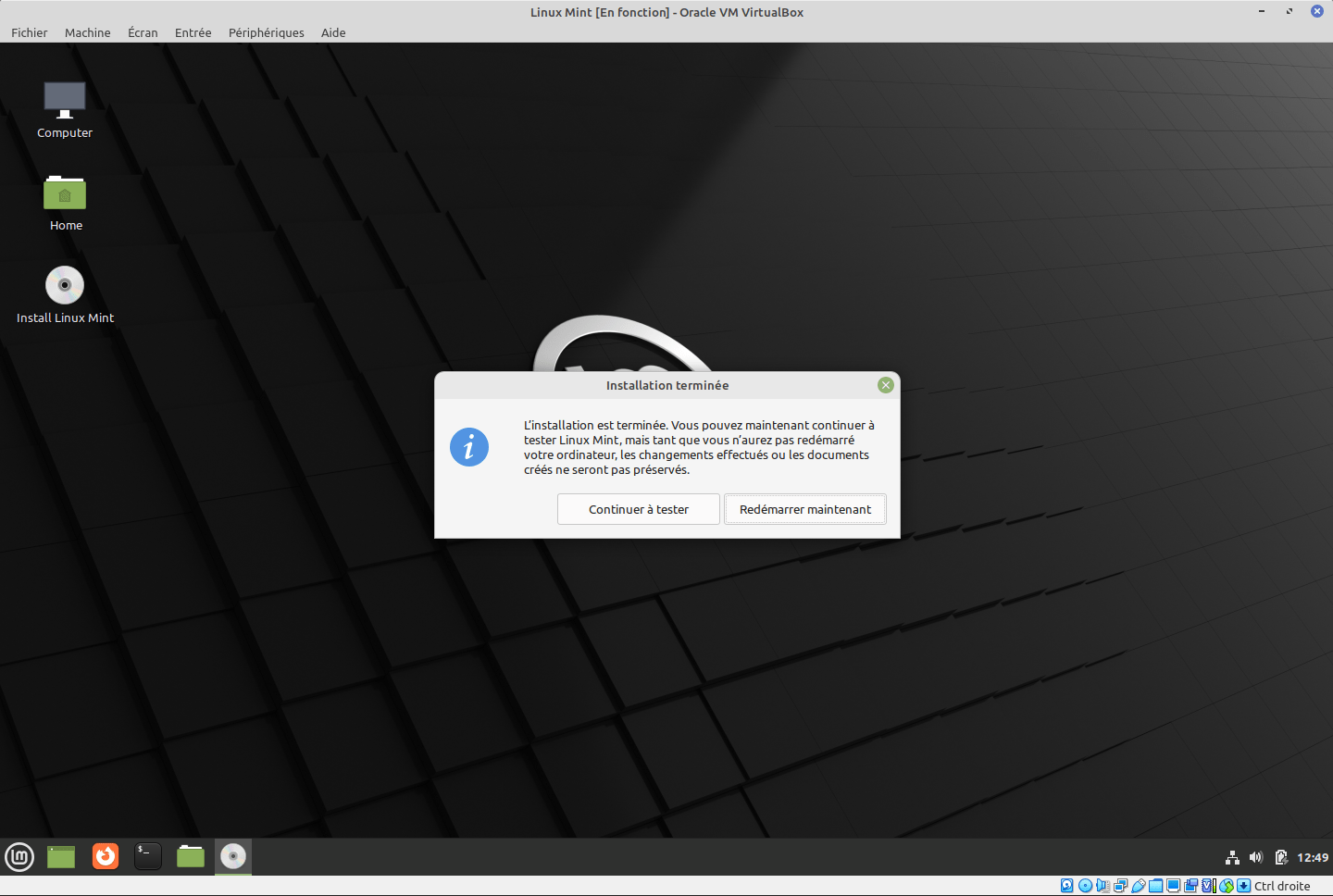Linux как установить программу: Как устанавливать программы в Linux
Содержание
Способы для установки приложений в ОС Linux
Если вы решили совершить прыжок в мир Linux, один из первых вопросов, который вы, возможно, зададите себе, это: “Как мне установить приложения?” Мы собираемся рассказать вам, как это делается, чтобы у вас были все инструменты, необходимые для выполнения вашей работы.
Содержание
- Способы установки
- Имеет ли значение выбор дистрибутива?
- Что такое менеджер пакетов?
- Что такое репозиторий?
- Как установить программы на Linux из графического интерфейса?
- Добавление репозиториев из графического интерфейса
- Как установить программное обеспечение Linux из командной строки?
Способы установки
Есть три различных способа установки приложений на Linux:
- Используя менеджер графических пакетов
- Из командной строки
- Компилируя из исходного кода
Мы рассмотрим первые два, так как компиляция из исходного кода не всегда является лучшим методом. Прежде чем мы перейдем к инструкции по установке приложений, есть ряд стандартных вопросов и ответов.
Прежде чем мы перейдем к инструкции по установке приложений, есть ряд стандартных вопросов и ответов.
Имеет ли значение выбор дистрибутива?
Ответ на этот вопрос зависит от способа установки. Если вы решите воспользоваться менеджером графических пакетов, например Ubuntu Software, GNOME Software или Elementary AppStore, выбор дистрибутива не так важен. Установка части программного обеспечения с помощью GNOME в Debian такая же, как и в Fedora. Когда вы устанавливаете приложения из командной строки, дистрибутив имеет значение, потому что многие дистрибутивы Linux используют другой менеджер пакетов.
Это подводит нас к следующему вопросу.
Что такое менеджер пакетов?
Менеджер пакетов – это набор средств, помогающих автоматизировать процесс установки, обновления, настройки и удаления программного обеспечения в дистрибутиве Linux. Различные менеджеры пакетов:
- DPKG: базовый менеджер пакетов для дистрибутивов на основе Debian.
- Apt: интерфейс для системы DPKG, поставляется с дистрибутивами Debian, таких как Ubuntu, Linux Mint и Elementary OS.

- Apt-get: более функциональный интерфейс для системы DPKG, поставляется с дистрибутивами на основе Debian.
- RPM: базовый менеджер пакетов в дистрибутивах Red Hat, таких как Red Hat Enterprise Linux, CentOS и Fedora.
- Yum: интерфейс для системы RPM, поставляется с дистрибутивами на основе Red Hat.
- Dnf: более многофункциональный интерфейс для системы RPM.
- ZYpp: поставляется с SUSE и OpenSUSE.
- Pacman: менеджер пакетов для дистрибутивов Arch Linux.
Менеджер пакетов становится немного запутанным для новых пользователей в случае использования дистрибутивов вроде Ubuntu, содержащих как DPKG, так и Apt. Разница в том, что команда dpkg используется для установки локального .deb файла, в то время как команда apt способна устанавливать программное обеспечение из репозитория. То же самое относится к дистрибутивам на основе Red Hat, где команда rpm используется для установки локальных файлов .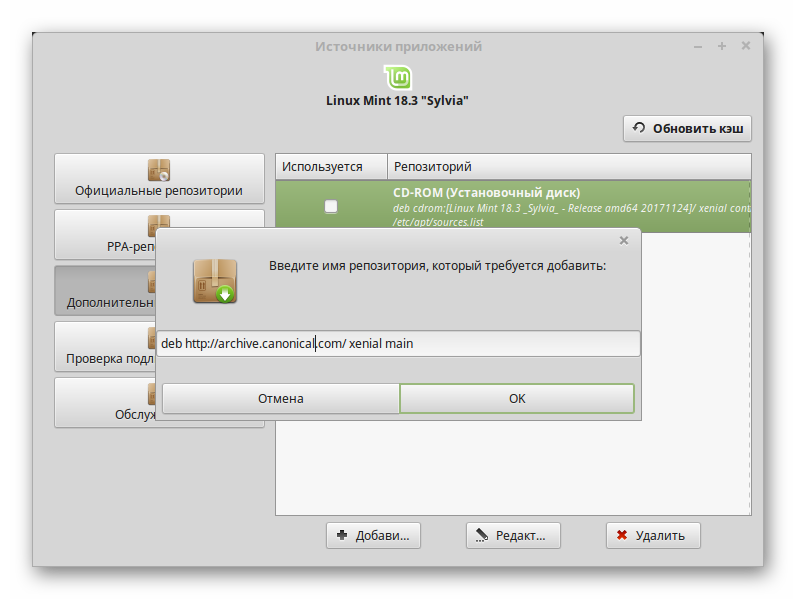 rpm, в то время как yum и dnf могут устанавливать программное обеспечение из удаленных репозиториев.
rpm, в то время как yum и dnf могут устанавливать программное обеспечение из удаленных репозиториев.
Это приводит нас к следующему вопросу.
Что такое репозиторий?
Почти каждый дистрибутив Linux способен использовать удаленные репозитории для установки программного обеспечения. Репозиторий – это удаленный сервер, содержащий набор программного обеспечения, доступного для установки. Есть репозитории по умолчанию, о которых будет известно дистрибутиву, и есть сторонние дистрибутивы, которые вы можете добавить в свою систему. После добавления стороннего репозитория в систему можно установить любой пакет программного обеспечения Linux, содержащийся в этом репозитории.
Давайте приступим к установке.
Как установить программы на Linux из графического интерфейса?
Существуют различные графические инструменты, в зависимости от вашего дистрибутива. Например:
- Ubuntu Linux: Ubuntu Software
- Elementary OS: AppStore
- GNOME Software: любой дистрибутив под управлением рабочего стола GNOME
- Discover: графический инструмент KDE
Поскольку Ubuntu Linux является одним из самых популярных и удобных дистрибутивов Linux, мы приведем в пример установку на Ubuntu Linux 18. 04.
04.
- В Панели запуска (боковая панель в левой части рабочего стола) кликните на значке Ubuntu Software (оранжевый портфель с буквой A в центре).
- После того, как Ubuntu Software откроется, нажмите кнопку Поиск в правом верхнем углу.
- Найдите приложение, которое вы хотите установить.
- Нажмите кнопку Установить на странице с приложением.
- При появлении запроса введите пароль пользователя.
- Дождитесь завершения установки.
Добавление репозиториев из графического интерфейса
Конечно, то, что мы только что сделали, относится только к программному обеспечению, найденному в репозиториях по умолчанию. Если вы найдете сторонний репозиторий, который хотите добавить, вам, возможно, придется запустить другое программное обеспечение. Например, в Ubuntu Linux откройте приложение Software & Updates. Если в вашем дистрибутиве есть рабочий стол KDE, вы можете не только устанавливать программное обеспечение из Discover, но и добавлять репозитории с помощью одного и того же инструмента.
Придерживаясь нашего примера, запустите Software & Updates. В появившемся окне, выполните следующие действия:
- Откройте вкладку Другое ПО.
- Нажмите кнопку Добавить.
- Введите полностью строку apt для добавления репозитория. Например, “deb http://ppa.launchpad.net/alexlarsson/flatpak/ubuntu bionic main”
- Нажмите Добавить источник.
- Введите пароль пользователя.
Как установить программное обеспечение Linux из командной строки?
Как бы то ни было, этот процесс можно выполнить еще проще из командной строки.
Теперь вы увидите, насколько гибок Linux на самом деле. Хотя обычный пользователь может работать в системе, никогда не касаясь командной строки, всегда хорошо иметь эти знания в своем арсенале.
Давайте сделаем следующее:
- Добавим репозиторий
- Обновим apt
- Установим приложение
Для демонстрации этой возможности мы установим инструмент flatpak, который является универсальной системой установки.
- Первое, что нужно сделать, это добавить сторонний репозиторий таким образом, чтобы apt знал о новом программном обеспечении. Для этого откройте окно терминала и выполните команду:
sudo add-apt-repository ppa:alexlarsson/flatpak - Сначала вам будет предложено ввести пароль пользователя. Как только вы его введете, вам будет нужно нажать Enter, чтобы продолжить установку репозитория. Когда она будет завершена, вы можете двигаться дальше.
- Следующий шаг – обновление apt. Несмотря на то, что вы добавили репозиторий, apt не знает о программном обеспечении, доступном на этом удаленном сервере. Для обновления apt выполните команду:
sudo apt-get update - После завершения, вы можете начать установку программного обеспечения. Для этого выполните команду:
sudo apt-get install flatpak - Вам нужно будет подтвердить установку. Введите “y” и нажмите Enter на клавиатуре. Начнется установка, и по ее завершению flatpak будет установлен в вашей системе.

Вы можете также найти огромное количество программного обеспечения для установки из репозиториев по умолчанию. Вы можете найти графический инструмент для того программного обеспечения или воспользоваться командой поиска. Например, вы хотите узнать, какое программное обеспечение доступно по ключевому слову “office”. В командной строке введите:
apt-cache search office
Скорее всего, результатов будет очень много. К счастью, вы можете пролистать выходные данные, чтобы найти то, что вы ищете.
Как только вы найдете нужную программу, установите ее и все готово.
Как установить программы в Ubuntu или мучения перешедшего с Windows
Автор: Нагибин Владимир. Дата статьи: 22.10.2008 г.
Часто, для многих Linux-новичков, установка программ в Linux является каким-то священным процессом. Действительно, что делать, если скачанная из Интернета программа для Linux, не то что не работает в системе, а вообще не устанавливается!
Дело конечно в знаниях, опыте и.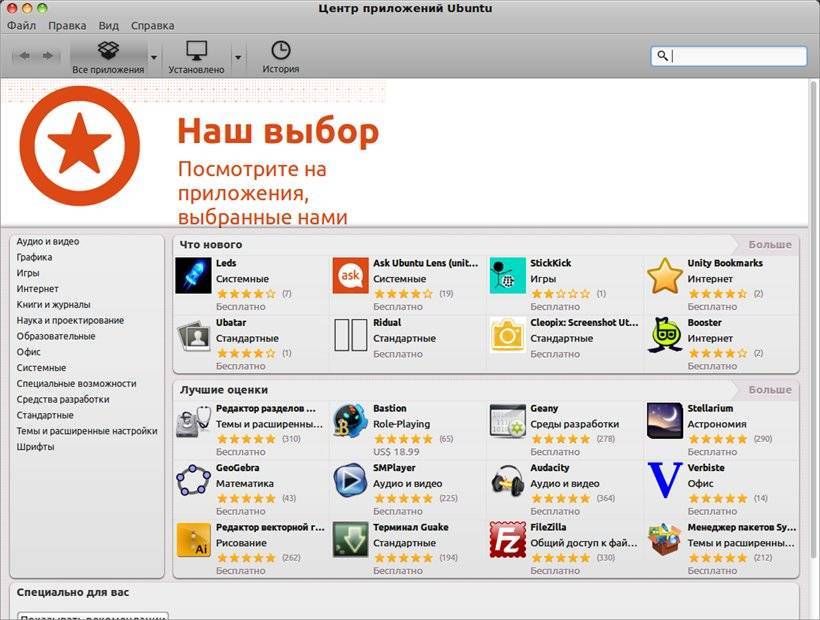 .. в некой «абстракции» от привычного.
.. в некой «абстракции» от привычного.
«Я в Linux совсем недавно (практически всего неделю) и он восхитил меня тем, что его интерфейс также дружелюбен, как и интерфейс Windows.
С легкостью поставив (благодаря Вашей рубрике «Шаг за шагом») Ubuntu на свой домашний компьютер, я с удивлением заметил, что мой струйный принтер опознался системой и стал работать сразу после установки! Все работало «из коробки»!
И это та система, которую я боялся поставить на протяжении уже нескольких лет!! Радости моей не было предела!
Этот вечер я провел, изучая программы, которые установились вместе с системой. И мне показалось, что их мало. Совсем забыв про ужин, я устремился в Интернет, чтобы скачать побольше программ для моего Ubuntu. На одном из сайтов нашел интересную для меня программу и решил ее установить.
Распаковав программу, я попытался выполнить действия, описанные в файле readme, который находился в архиве с программой. Но что бы я ни делал, как бы я ни старался, на экране у меня появлялись одни ошибки. Помучавшись с этой программой, я скачал другую, надеясь, что процесс ее установки будет намного прост. Вторая программа установилась нормально, без ошибок, но отказывалась запускаться.
Помучавшись с этой программой, я скачал другую, надеясь, что процесс ее установки будет намного прост. Вторая программа установилась нормально, без ошибок, но отказывалась запускаться.
Что мне делать? Мне очень понравился Linux Ubuntu, но увидев, что в нем так сложно устанавливать программы, я вынужден, к сожалению, обратно возвращаться к Windows.
Почему в Linux все так сложно и как устанавливать в нем программы?? Почему в Linux нет инсталляционного файла как в Windows (типа install.exe)? Ведь так было бы намного проще!!»
Это письмо я получил в начале этой недели от Андрея из Вознесенска…
Действительно, основная проблема для многих пользователей, пришедших из Windows в Linux — это то, что они полагают, то в Linux будет все «также как в Windows». Это одно из самых главных заблуждений! Один из советов, который я даю новичкам в Linux — это абстрагироваться от «привычного» пути.
Итак, о установке программ в Linux Ubuntu!
Установка программ в Ubuntu возможна тремя способами: компиляция из исходных кодов (видимо, в Вашем случае, программы были в исходных кодах), установка из пакета, загруженного с сайта и установка при помощи менеджера пакетов.
Первый способ для новичков особо представляет проблему, так как являет собой, неведомый им до сих пор, процесс «компиляции». При установке программ таким способом необходимо быть уверенным в том, что все библиотеки, необходимые для работы этой программы присутствуют в вашей системе. Также необходимо, хотя бы на небольшом уровне, представлять себе работу с компилятором и разбираться в ошибках, выдаваемыми им.
Второй способ уже близок к тому, как «устроено» в Windows. Но даже он не подразумевает, что в пакете должны быть исполняемые файлы.
Программа в этом случае устанавливается при помощи специального менеджера, работающего в командной строке, и позволяющего оперировать пакетами (устанавливать, просматривать, удалять их из системы).
Именно этим способом можно установить программу (пакет .deb), полученную вами с CD/DVD/Flash или любого другого носителя (если у вас нет Интернета).
Разберем установку программы, предположим, полученной нами на флешке от друга, на примере программы net-acct:
Файл net-acct_0.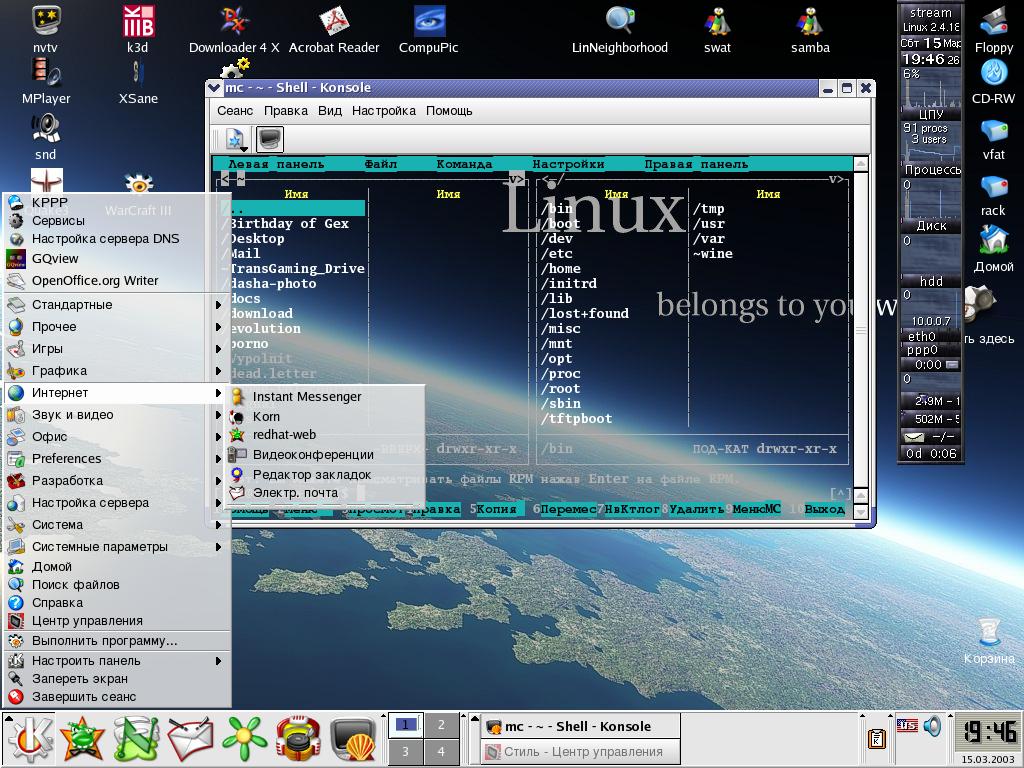 71-9_i386.deb был скопирован с флешки и сохранен в домашнем каталоге. Открываем Терминал и вводим следующую команду:
71-9_i386.deb был скопирован с флешки и сохранен в домашнем каталоге. Открываем Терминал и вводим следующую команду:
Нажимаем Enter и Ubuntu попросит вас ввести пароль суперпользователя root. Введите его, не допуская ошибок:
В случае, если вы ввели корректный пароль, dpkg выполнит установку программы:
Внимание! Возможно, что программа будет нуждаться в каких-то дополнительных зависимостях (библиотеки и т.п.). В этом случае вам придется доустановить их, также получив эти зависимости из Интернета.
Наконец, третий и, самый оптимальный способ установки программ для новичков мира Linux — установка при помощи менеджера пакетов, доступного практически в каждом из дистрибутивов. Менеджер пакетов позволяет просматривать содержимое репозиториев (коллекций пакетов, доступных в сети, собранных и протестированных для вашего дистрибутива на отсутствие ошибок и проблем) и устанавливать оттуда программы. Это самый удобный и безопасный способ установки программ.
В Linux Ubuntu доступен менеджер пакетов Synaptic Package Manager, запустив который, вы сможете легко установить любую, из большого количества программ, предлагаемых сообществом Ubuntu. Synaptic сам отыщет необходимые библиотеки, дополнительные пакеты, необходимые для работы вашей программы, установит их. Более того, менеджер пакетов сообщит вам о всех вышедших обновлениях программ, установленных в вашей системе!
Обратите внимание на статью о установке программ в Ubuntu при помощи Центра приложений Ubuntu, а также на статью о Synaptic, которая доступна в рубрике «Полезное».
Как установить программное обеспечение в Linux
Быстрые ссылки
- Установка программного обеспечения из репозиториев вашего дистрибутива
- Установка проприетарного программного обеспечения
- Дополнительные способы установки программного обеспечения 9000 6
Установка программного обеспечения в Linux работает иначе. Вместо того, чтобы посещать веб-сайт, вам обычно нужно загрузить программное обеспечение из репозиториев программного обеспечения вашего дистрибутива Linux с помощью его менеджера пакетов. Это звучит сложно, но на самом деле это проще, чем установка программного обеспечения в Windows.
Вместо того, чтобы посещать веб-сайт, вам обычно нужно загрузить программное обеспечение из репозиториев программного обеспечения вашего дистрибутива Linux с помощью его менеджера пакетов. Это звучит сложно, но на самом деле это проще, чем установка программного обеспечения в Windows.
Типичная система установки программного обеспечения дистрибутива Linux имеет много общего с магазином приложений. Есть одно место, куда вы идете, чтобы установить большую часть вашего программного обеспечения, и обновления программного обеспечения поступают одним и тем же способом.
Установка программного обеспечения из репозиториев вашего дистрибутива
Связано: Как установка программного обеспечения и менеджеры пакетов работают в Linux
Большая часть программного обеспечения, которое вы хотите установить в своем дистрибутиве Linux, доступна в его репозиториях программного обеспечения. Ваш дистрибутив Linux, скорее всего, предоставляет хороший графический интерфейс для этой системы. Выберите нужный пакет, и ваш менеджер пакетов автоматически загрузит пакет, захватит любые другие необходимые программные пакеты и установит их все.
Выберите нужный пакет, и ваш менеджер пакетов автоматически загрузит пакет, захватит любые другие необходимые программные пакеты и установит их все.
В Ubuntu включенным менеджером пакетов является Ubuntu Software Center — ищите оранжевый значок сумки для покупок на доке. Используйте этот интерфейс для поиска пакетов и их установки. Вы можете искать тип приложения, например «видеоплеер», или конкретное имя приложения, например «VLC». Нажмите кнопку загрузки, введите свой пароль, а менеджер пакетов сделает все остальное.
Каждый дистрибутив Linux имеет свои собственные репозитории программного обеспечения и менеджер пакетов, но практически все дистрибутивы Linux используют систему репозиториев программного обеспечения, которая работает таким образом. Например, в Linux Mint вместо этого вы должны использовать приложение «Диспетчер программного обеспечения».
Симпатичный графический интерфейс — это всего лишь оболочка для реального менеджера пакетов, к которому вы можете получить доступ другими способами. Например, вы можете установить пакеты из терминала с помощью команды apt-get в Ubuntu. Графический интерфейс и команда терминала выполняют одно и то же.
Например, вы можете установить пакеты из терминала с помощью команды apt-get в Ubuntu. Графический интерфейс и команда терминала выполняют одно и то же.
Установка проприетарного программного обеспечения
Связано: Как установить программное обеспечение из-за пределов репозиториев программного обеспечения Ubuntu
Некоторые программы не находятся в репозиториях программного обеспечения вашего дистрибутива Linux. Сюда входят популярные проприетарные программы, такие как Google Chrome, Skype, Steam и Opera. Ваш дистрибутив Linux, как правило, не имеет лицензии на повторное распространение этого программного обеспечения, поэтому вам необходимо получить его из источника.
Чтобы загрузить подобное программное обеспечение, посетите официальный сайт проекта и нажмите кнопку «Загрузить». Как правило, вы увидите страницу, указывающую на различные ссылки для загрузки Linux. Например, вот страница загрузки Skype для Linux.
Вам будет предложено выбрать соответствующий пакет для вашего дистрибутива Linux.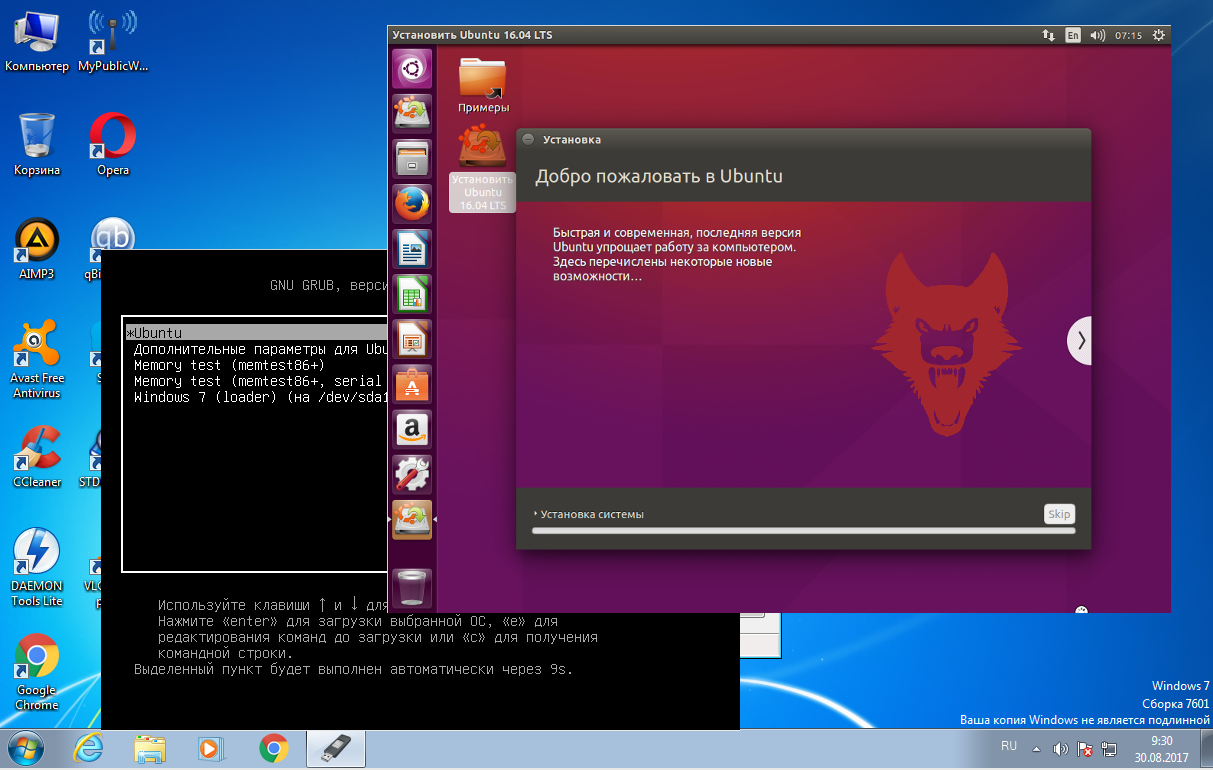 Вы должны выбрать пакет, который максимально соответствует вашему дистрибутиву Linux. Например, Skype предлагает пакет «Ubuntu 12.04 (multiarch)». Это самый последний номер версии в списке, поэтому это идеальный пакет для использования в Ubuntu 14.04.
Вы должны выбрать пакет, который максимально соответствует вашему дистрибутиву Linux. Например, Skype предлагает пакет «Ubuntu 12.04 (multiarch)». Это самый последний номер версии в списке, поэтому это идеальный пакет для использования в Ubuntu 14.04.
В разных дистрибутивах используются разные типы пакетов с разными расширениями файлов. Ubuntu, Linux Mint, Debian и подобные дистрибутивы используют пакеты Deb с расширением файла .deb. Fedora, Red Hat, openSUSE и некоторые другие дистрибутивы используют пакеты .rpm.
Просто дважды щелкните загруженный пакет, и он должен открыться в установщике пакетов, который сделает за вас всю грязную работу. Например, вы должны дважды щелкнуть загруженный файл .deb, нажать «Установить» и ввести свой пароль, чтобы установить загруженный пакет в Ubuntu.
Загруженные пакеты также можно установить другими способами. Например, вы можете использовать команду dpkg -I для установки пакетов из терминала в Ubuntu. Графический инструмент самый простой.
Дополнительные способы установки программного обеспечения
Два приведенных выше метода являются основными, которые должен знать каждый пользователь Linux. С помощью этих советов вы сможете установить большую часть, если не все, программное обеспечение, которое вам понадобится. Но вот несколько других способов установки программного обеспечения в Linux:
Использование сторонних репозиториев : Любой может создавать свои собственные репозитории программного обеспечения, упаковывать программное обеспечение и распространять его оттуда. Иногда вам может потребоваться использовать сторонний репозиторий для установки программного обеспечения, которое вы просто не можете получить в репозиториях вашего дистрибутива Linux. Например, Ubuntu позволяет довольно легко настроить «личные архивы пакетов» (PPA). Вы можете добавить эти PPA в свой менеджер пакетов, и пакеты в PPA появятся в Центре программного обеспечения Ubuntu и других интерфейсах управления пакетами. Это распространенный способ получить пакеты, которых еще нет в официальных репозиториях вашего дистрибутива Linux.
Это распространенный способ получить пакеты, которых еще нет в официальных репозиториях вашего дистрибутива Linux.
Распаковать двоичный архив : Некоторое программное обеспечение Linux распространяется в предварительно скомпилированной форме, предназначенной для работы в любом дистрибутиве Linux без установки. Например, «Динамическая» загрузка, которую предлагает Skype, представляет собой файл .tar.bz2. Это просто архив, такой как ZIP-файл — вы должны распаковать его в папку на своем компьютере и дважды щелкнуть исполняемый файл внутри него, чтобы запустить его. Mozilla также предлагает загрузку последней версии Firefox в формате .tar.bz2, так что вы можете загрузить и запустить ее без какой-либо установки — просто распакуйте архив в любую папку и дважды щелкните файл firefox внутри него. Вы должны предпочесть программное обеспечение в упакованном виде для лучшей совместимости с вашей системой и более легкого обновления.
Связано: Как компилировать и устанавливать из исходного кода на Ubuntu
Компилировать из исходного кода : Обычным пользователям Linux больше не нужно компилировать и устанавливать программное обеспечение из исходного кода. Все программное обеспечение, которое вы хотите, должно быть доступно в упакованном виде. Тем не менее, большинство программных проектов для Linux распространяют свое программное обеспечение в виде исходного кода и оставляют дистрибутивам Linux ответственность за его упаковку и распространение. Если в вашем дистрибутиве Linux нет нужного вам пакета или нет последней версии нужного вам пакета, вы можете скомпилировать его из исходного кода. Компиляция из исходного кода — это не то, чем должны заниматься обычные пользователи настольных систем Linux, но это не так сложно, как может показаться.
Все программное обеспечение, которое вы хотите, должно быть доступно в упакованном виде. Тем не менее, большинство программных проектов для Linux распространяют свое программное обеспечение в виде исходного кода и оставляют дистрибутивам Linux ответственность за его упаковку и распространение. Если в вашем дистрибутиве Linux нет нужного вам пакета или нет последней версии нужного вам пакета, вы можете скомпилировать его из исходного кода. Компиляция из исходного кода — это не то, чем должны заниматься обычные пользователи настольных систем Linux, но это не так сложно, как может показаться.
Связано: 4+ способа запуска программного обеспечения Windows в Linux
Установка программного обеспечения Windows : Программное обеспечение Windows изначально не работает в Linux. Существует несколько способов установки и запуска программного обеспечения Windows в Linux, в том числе уровень совместимости Wine (который не идеален) и установка самой Windows на виртуальную машину (что добавляет много накладных расходов). По возможности используйте программное обеспечение Linux. Эти решения предназначены для запуска того приложения, без которого вы просто не можете жить, например, для просмотра Netflix в Linux или запуска Microsoft Office в Linux, но у вас будет гораздо лучший и более стабильный опыт работы с родным программным обеспечением Linux. .
По возможности используйте программное обеспечение Linux. Эти решения предназначены для запуска того приложения, без которого вы просто не можете жить, например, для просмотра Netflix в Linux или запуска Microsoft Office в Linux, но у вас будет гораздо лучший и более стабильный опыт работы с родным программным обеспечением Linux. .
Ваш менеджер пакетов регулярно проверяет свои репозитории программного обеспечения на наличие новых версий пакетов, и его средство обновления появляется, когда новые версии доступны. (Это приложение Update Manager в Ubuntu.) Таким образом все программное обеспечение в вашей системе может обновляться из одного места.
При установке стороннего пакета он также может установить собственный репозиторий программного обеспечения для упрощения обновления. Например, Google Chrome устанавливает файлы, указывающие на официальный репозиторий Google Chrome, когда вы устанавливаете его в Ubuntu. Когда будут выпущены новые версии Chrome, они появятся в приложении «Диспетчер обновлений» вместе со всеми другими обновлениями. Каждое приложение не нуждается в собственном встроенном средстве обновления, как в Windows.
Каждое приложение не нуждается в собственном встроенном средстве обновления, как в Windows.
СВЯЗАННЫЕ: Лучшие ноутбуки с Linux для разработчиков и энтузиастов
установка программного обеспечения — Как установить приложения в Ubuntu?
Сравнительная таблица инструментов, представленных в ответе ниже
| ↓ Имя / Формат → | деб | Защелка | Флэтпак | Образ приложения |
|---|---|---|---|---|
ап / ап-получить | + | — | — | — |
защелка | — | + | — | — |
плоская упаковка | — | — | + | — |
| Синаптик | + | — | — | — |
| Мюон | + | — | — | — |
| ГДэби | + | — | — | — |
| Да Менеджер PPA | + | — | — | — |
| Плазменная система Discover | + | + | + | — |
| Внешний вид | + | — | — | — |
| AppImageLauncher | — | — | — | + |
| Магазин приложений | — | + | + | + |
Как мы уже знаем, современный Synaptic глючит, часто и неэффективно перестраивает поисковый индекс (см. баг 1685376 и обсуждение на community.ubuntu.com).
баг 1685376 и обсуждение на community.ubuntu.com).
Так что предлагаю использовать отличный инструмент из KDE — Muon .
Ниже приведена цитата из описания упаковки:
Обратите внимание на следующие особенности:
- Мощный, но интуитивно понятный интерфейс
- Быстрый и точный поиск пакетов с использованием индекса apt-xapian и алгоритма поиска Synaptic
- Поддержка фильтрации пакетов по статусу и категории
- Поддержка смены носителя
- Поддержка настройки пакетов через систему debconf
- Предупреждать/запрещать установку ненадежных пакетов в зависимости от настроек APT
- Использует Polkit для выполнения привилегированных действий для повышения безопасности, удобства и интеграции с рабочим столом
- Приостановка управления питанием во время загрузки, установки и удаления пакетов
- Поддержка загрузки последнего журнала изменений пакета
- Скриншоты пакета
Вы можете установить его с помощью sudo apt-get install muon .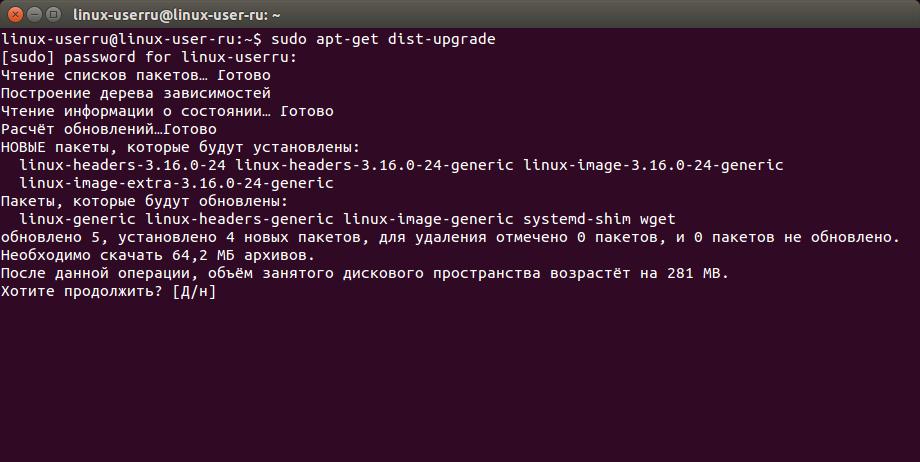
Он находится в Applications -> System Tools -> Muon Package Manager .
gdebi позволяет устанавливать локальные пакеты deb, разрешая и устанавливая
его зависимости. apt делает то же самое, но только для удаленных (http, ftp)
расположенные пакеты.
2.1. GUI-way —
gdebi-gtk
Отдельные deb-файлы могут быть установлены из GUI с помощью gdebi-gtk (который находится в пакете gdebi — установите его с помощью sudo apt-get install gdebi ).
Стандартный сценарий использования: загрузите какой-нибудь deb-файл, откройте его расположение в файловом менеджере, щелкните его правой кнопкой мыши и выберите для установки параметр Открыть с помощью GDebi Package Installer .
2.2. консольно-путь —
gdebi
GDebi также полезен в терминале, здесь существует команда gdebi ( sudo apt-get install gdebi-core ).
Стандартный сценарий использования: скачайте какой-нибудь deb-файл, перейдите в его папку, установите его с зависимостями, выполнив следующую команду: sudo gdebi program.deb .
Иногда программное обеспечение не упаковано в официальные репозитории Ubuntu. В этом случае нам нужны сторонние репозитории, известные как PPA (Personal Software Archives). На LaunchPad их очень много. Вы можете использовать специальную страницу https://launchpad.net/ubuntu/+ppas для поиска.
Но сложно найти такой репозиторий для конкретного пакета. В этом случае может помочь специальная утилита — Y PPA Manager .
Его можно установить с помощью
sudo add-apt-repository ppa:webupd8team/y-ppa-manager sudo apt-получить обновление sudo apt-get установить y-ppa-manager
После установки он будет находиться в Applications -> System Tools -> Y PPA Manager . Самое полезное это Поиск во всех PPA Launchpad — можно искать пакеты по имени, потом добавить его PPA и установить нужный пакет.
Но в любом случае будьте осторожны с программным обеспечением, полученным от PPA. Это может повредить вашу систему и вызвать непредсказуемое поведение системы.
Примечание. Если у вас нет доступа к графическому интерфейсу, но вы хотите найти PPA для какого-либо известного имени пакета, вы можете использовать скрипт Python с именем pyppasearch следующим образом:
sudo apt-get update sudo apt-get установить python3-запросы python3-bs4 python3-launchpadlib компакт-диск ~/Загрузки wget -c https://raw.githubusercontent.com/anenasa/pyppasearch/main/pyppasearch.py chmod +x pyppasearch.py
Затем вы можете запустить поиск, используя следующую команду:
./pyppasearch.py -c focus -a amd64 firefox-esr
, чтобы получить результаты, как показано ниже:
firefox-esr 91.6.0esr+build1-0ubuntu0.20.04.1 ppa:mozillateam/ppa Focal (amd64) Поиск завершен.
, а затем добавьте в систему необходимый PPA вручную.
Если вы используете Ubuntu 18.04 LTS (с любым рабочим столом), вы можете установить на него Plasma Discover и использовать в качестве графического интерфейса для Snap, FlatPak и APT. См. этот вопрос и ответ для деталей:
sudo apt-get установить плазменное обнаружение \ плазменный-обнаружить-flatpak-бэкэнд плазменный-обнаружить-Snap-бэкэнд \ qml-module-qtquick-controls qml-module-qtquick-диалоги kdelibs5-плагины
, и вы получите универсальный графический интерфейс:
Apper можно установить с помощью sudo apt-get install apper breeze в современных версиях Ubuntu, начиная с 18.04 LTS.
Примечание: наряду с обычной функциональностью это очень полезное приложение для просмотра списка установленных
или выполните поиск
приложений для рабочего стола (GUI).
Для организации и интеграции приложений, установленных как AppImage, можно использовать специальное приложение AppImageLauncher.